Notă: Dorim să vă oferim cel mai recent conținut de ajutor, cât mai rapid posibil, în limba dvs. Această pagină a fost tradusă automatizat și poate conține erori gramaticale sau inexactități. Scopul nostru este ca acest conținut să vă fie util. Vă rugăm să ne spuneți dacă informațiile v-au fost utile, în partea de jos a acestei pagini. Aici se află articolul în limba engleză , ca să îl puteți consulta cu ușurință.
Notă: Eficiente 20 mai 2018, aplicația Windows Phone pentru Skype for Business va fi retrasă și nu va mai fi disponibil pentru descărcare de la magazinul Windows Phone.
Familiarizați-vă rapid cu aplicația cu aceste sarcini elementare din Skype for Business, pentru a comunica cu persoane din lista de contacte sau a participa la o întâlnire Skype sau o întâlnire Lync:
|
Vizualizarea conversațiilor sau a întâlnirilor |
Glisați către stânga în ecranul principal Important: Conversațiile prin mesaje instantanee din Skype for Business pentru Windows Phone pot fi vizualizate numai pe telefonul mobil. Dacă organizația dvs. are instalat Skype for Business Server 2015, puteți vizualiza conversațiile prin mesaje instantanee de pe telefonul mobil în versiunea desktop a aplicației Skype for Business și în folderul Istoricul conversațiilor. |
|
Începerea unui mesaj instantaneu sau a unui apel |
Atingeți o persoană de contact și apoi atingeți butonul pentru trimiterea unui mesaj instantaneu, apelare sau apelare video 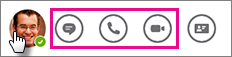 |
|
Trimiterea unui mesaj instantaneu |
Atingeți Trimitere |
|
Vizualizarea cărții de vizită a unei persoane |
Atingeți o persoană de contact și apoi atingeți butonul asociat cărții de vizită a persoanei 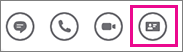 |
|
Setarea disponibilității, adăugarea unei note sau redirecționarea apelurilor |
Atingeți-vă fotografia pentru a accesa ecranul Informațiile mele 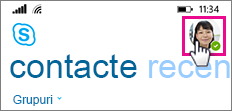 |
|
Utilizarea tastaturii, verificarea mesajelor vocale sau căutarea persoanelor de contact |
Atingeți unul dintre butoanele din partea de jos a ecranului  |
|
Setarea opțiunilor, deconectarea sau vizualizarea versiunii aplicației și obținerea de asistență |
Atingeți Mai multe 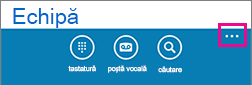 |
Întâlniri Skype
|
Asocierea la o întâlnire |
Glisați către dreapta pentru a vedea o listă a întâlnirilor, atingeți întâlnirea dorită și apoi atingeți Asociere la întâlnire |
|
Trimiterea unui mesaj instantaneu tuturor persoanele participante la întâlnire |
Atingeți Mesaj instantaneu |
|
Vedeți ce partajează ceilalți |
Atingeți Prezentare |
|
Comutarea între prezentare, ecranul pentru mesaje instantanee sau ecranul principal al întâlnirii |
Glisați către stânga sau către dreapta |
|
Oprirea vizionării unei prezentări |
Atingeți ecranul și apoi atingeți Oprire vizualizare |
|
Aflați cine participă la întâlnire |
Atingeți Mai multe |
|
Deconectarea de la apelul audio, dar păstrarea ferestrei de mesagerie instantanee deschise |
Atingeți Suspendare |
|
Reasociere la apel |
Atingeți Apelare, apoi atingeți Asociere audio |
|
Părăsirea întâlnirii |
Atingeți Mai multe |

















